Office 365 管理者日誌 (15) 行動裝置安全性設定
現在有越來越多人把行端裝置作為工作上不可或缺的工具,不管是收發Email、編輯文件,這些工作現在都可以在行動裝置上進行,所以這些Drive的安全性就變得很重要。
Microsoft 在Exchange 2010之後的版本都有新增加了強制設定裝置密碼與閒置時間自動登出的功能,在Office 365上當然也有。
這邊就來告訴各位應該如何設定。
首先登入Office 365 Portal,並進入到Exchange Online 系統管理中心,從「行動」→「行動裝置信箱原則」。
建議直接編輯「Default」裡面的設定即可。
雙點「Default」後進入設定畫面,預設值是沒有啟動這個功能,所以請將「需要密碼」勾選。
建議設定「密碼最小長度」為6個字
「清除裝置前允許的登入失敗測試」這個選項的意思是只要登入失敗超過一定次數會自動將這個行動裝置上的資料清掉,建議設定為5次。
最後是「裝置閒置下列時間長度(分鐘)後要求登入」建議設定為3分鐘。
設定完成後選擇下方的「儲存」完成設定。
參考文件
== 要試用 Office 365 的朋友,請點 Office 365 Enterprise E3 試用版 – 30 天期 進行試用申請。 ==

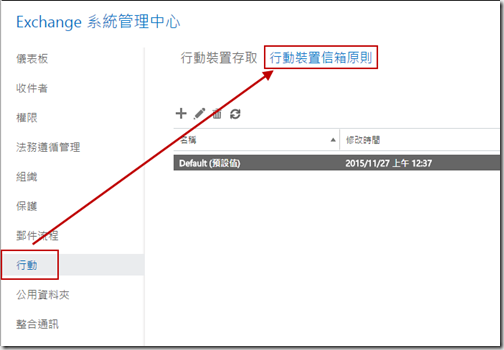
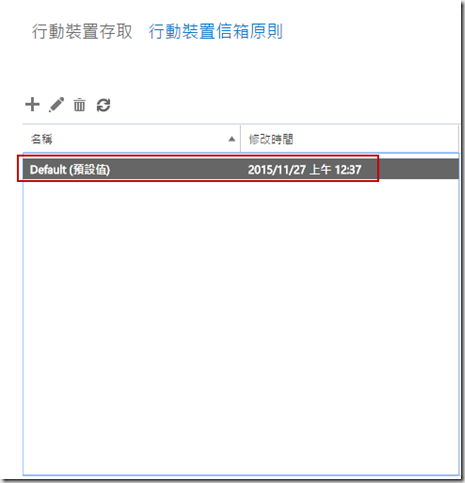
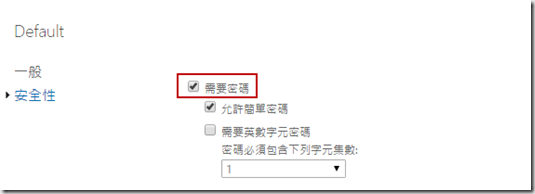
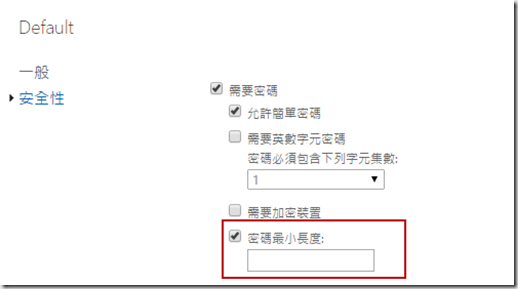
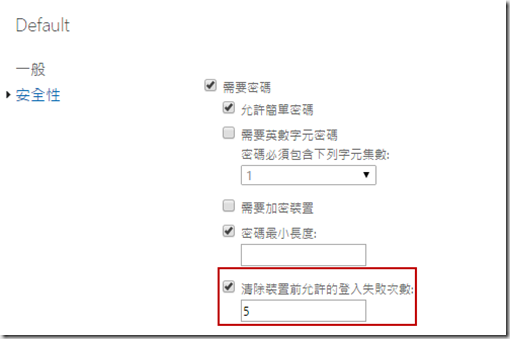
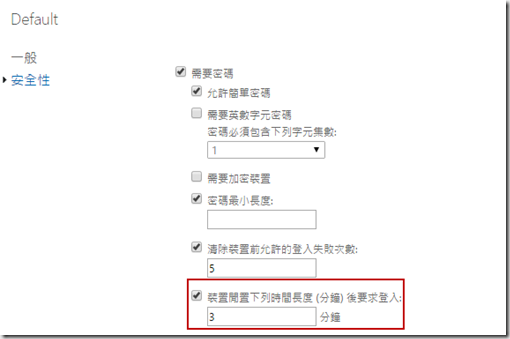
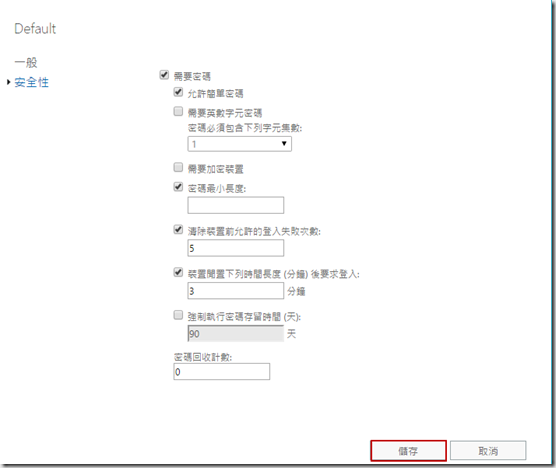
留言與評論
本篇文章的留言功能已關閉!